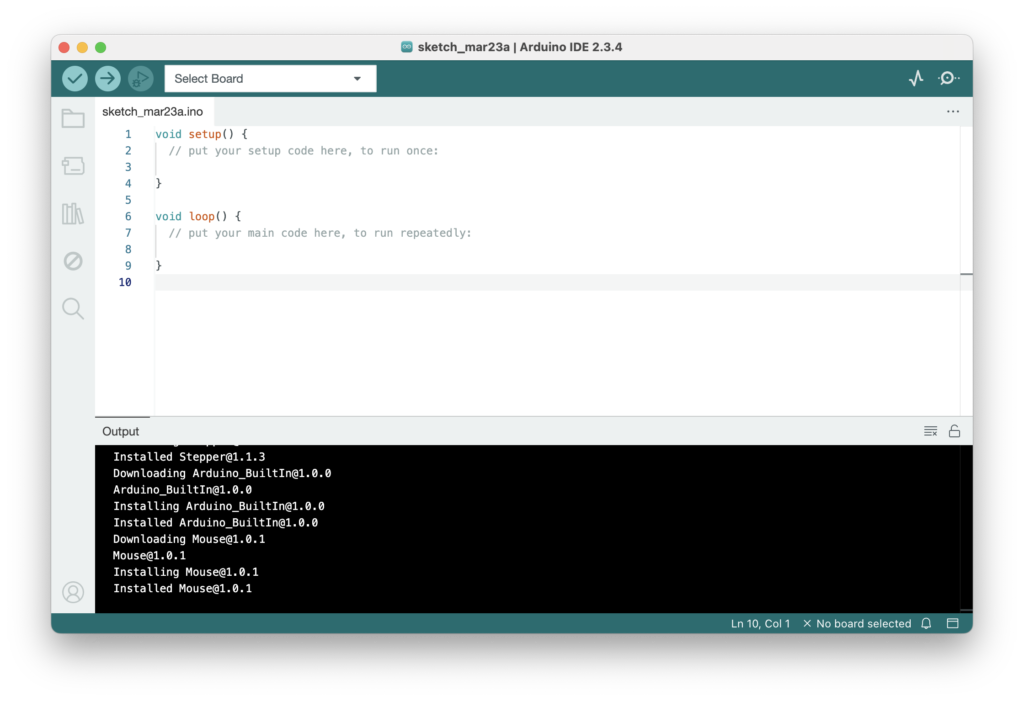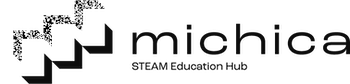マイコンボードのArduinoのプログラムの作成や書き込みに使用するアプリケーション(IDE:統合開発環境)のインストール方法です。
Arduinoのダウンロード
Arduinoの公式サイトより、インストールすることが可能です。下記のリンクまたは、Googleなどの検索エンジンで「Arduino IDE」と検索してみましょう。
https://www.arduino.cc/en/software
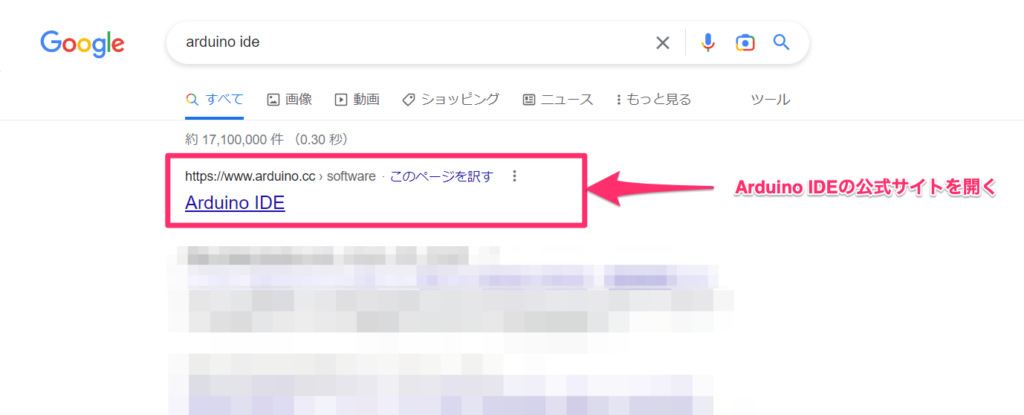
Downloadsというページが出てくるので、ここからご自身のPC環境に合わせてダウンロードを行います。
ここでは、「DOWNLOAD OPTIONS」の一番上の項目の「macOS Apple Silicon, 11」からダウンロードを行いました。ここ数年で、Macを購入した方は、Apple Siliconを選べばOKです。(自分のMacのCPUがM1やM2、M3、M4などのかた)
クリックすると、寄付のご協力などの案内が出ますが、無料でもダウンロードが可能です。
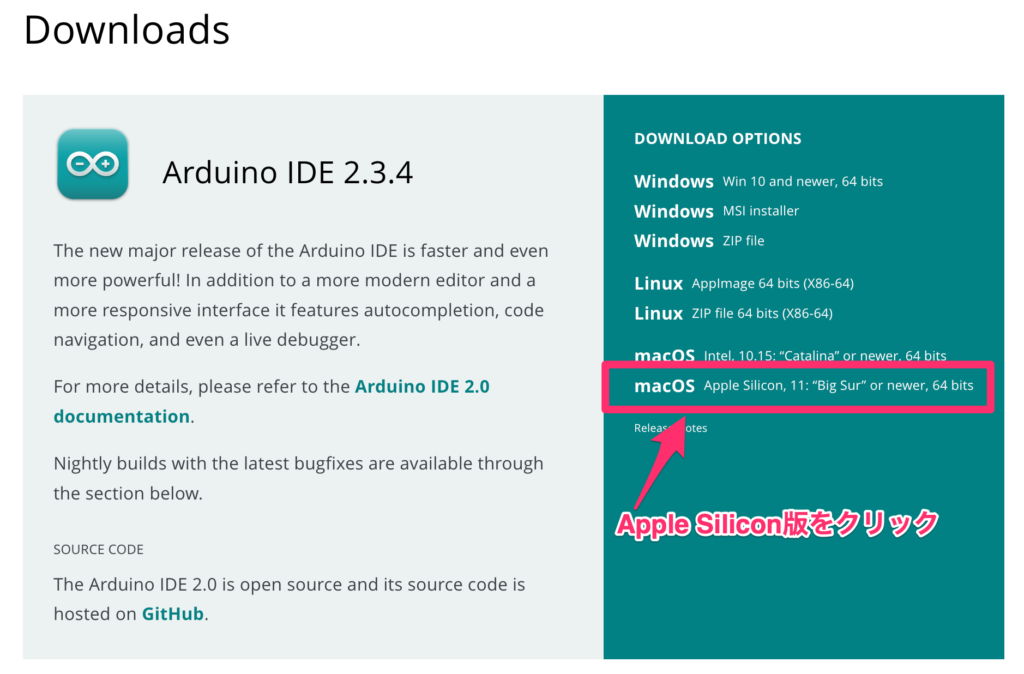
ダウンロードが完了するとダウンロードフォルダ等に保存されていると思います。
ダウンロードが完了したら、ダウンロードから「arduino-ide_2.X.X_macOS_arm64.dmg」のようなファイルをダブルクリックして立ち上げます。
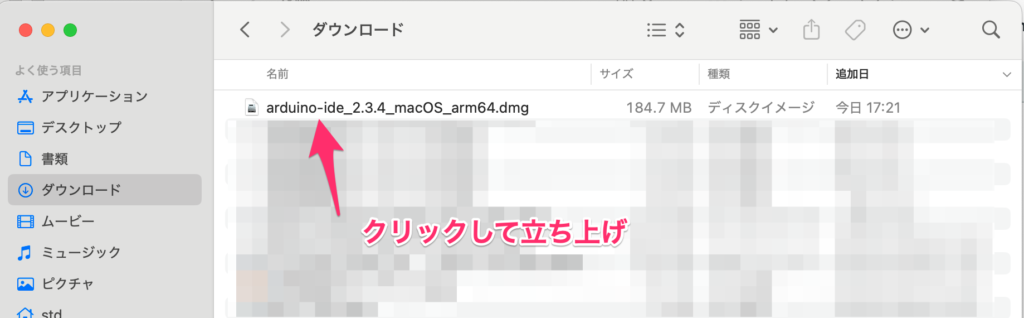
クリックすると、画像のようなウィンドウが立ち上がるので、左側のArduino IDEをドラックアンドドロップします。
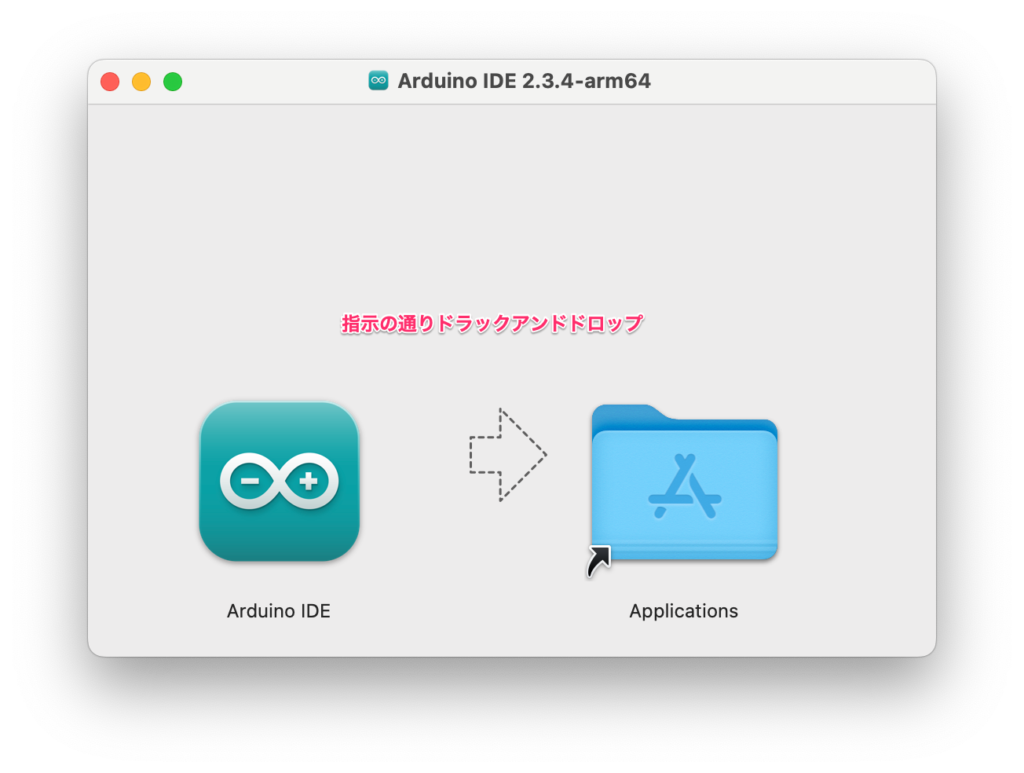
アプリがインストールされたら、Mac の Launchpad からArduinoをクリックして立ち上げます。
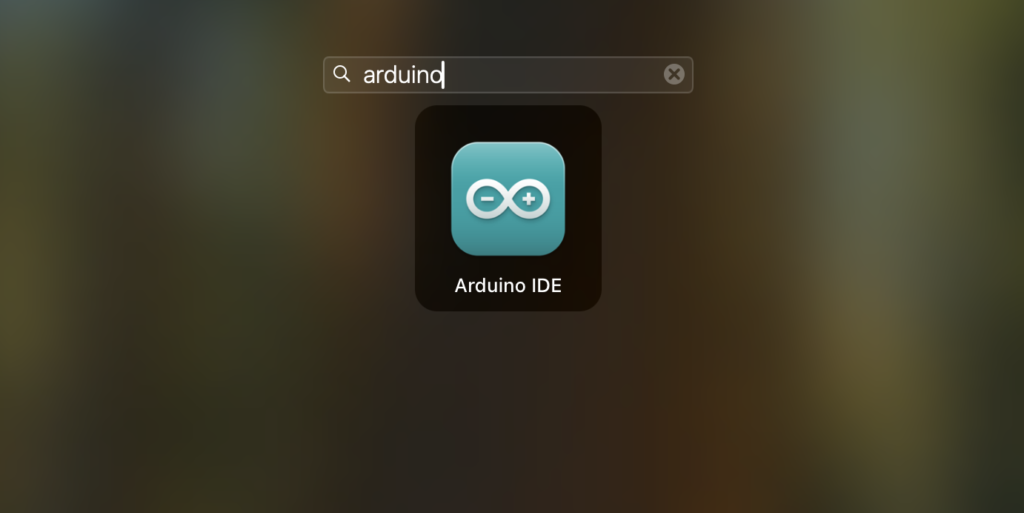
初回起動時に、開いていいかの確認があるので、「開く」をクリックして開きます。
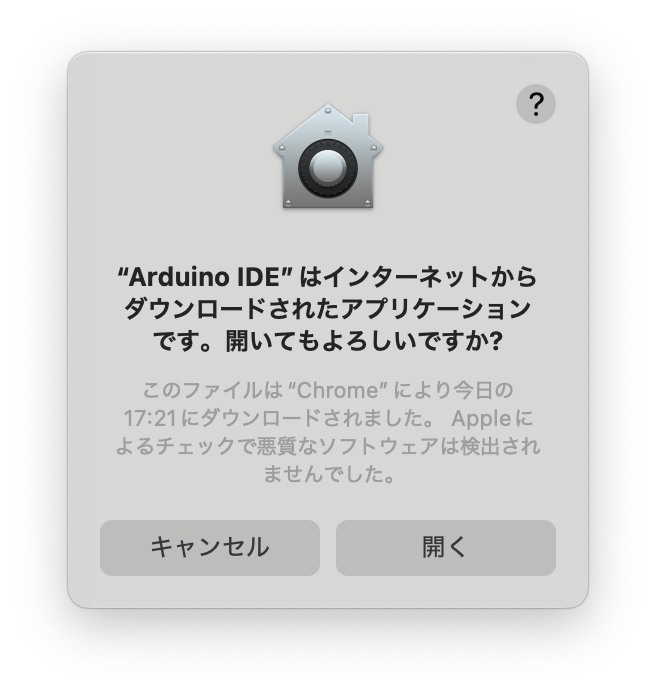
ファイルにアクセスなどのウィンドウが出るので、環境に合わせて、どちらも許可を押します。
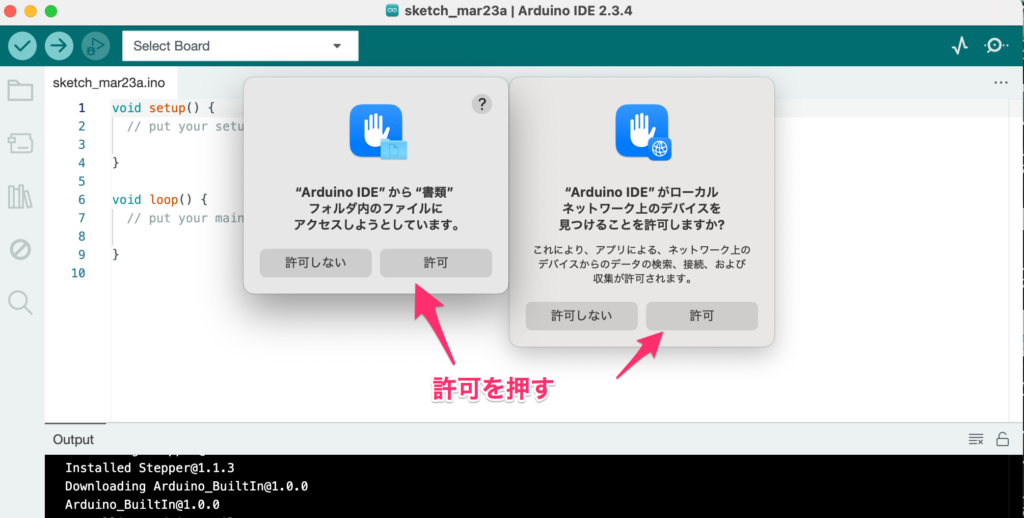
次のような、Arduinoの画面が立ち上がれば、OKです。